近年、個人情報を狙ったサイバー攻撃や不正アクセスが増加し、スマートフォンのセキュリティは一層重要な課題となっている。特にiPhoneは、多くの個人データや機密情報を抱える中心的なデバイスであるため、そのセキュリティを強化することは欠かせない。
本記事では、Face IDや堅牢なパスコードの活用、USBアクセサリ制限の設定、Apple ID保護機能の活用など、今すぐ実践可能なiPhoneの重要設定を解説する。これらの設定を適切に行うことで、不正アクセスやデータ漏洩のリスクを軽減し、安全で快適な使用環境を実現することができる。
Face IDとパスコードの「意外な盲点」と最適な設定方法
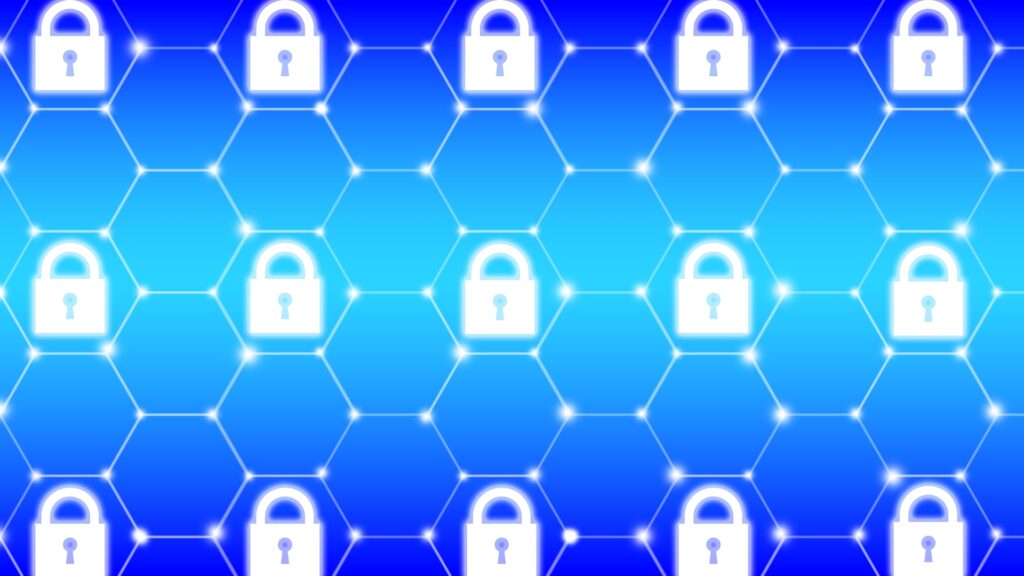
ロック画面の強化においてFace IDやパスコードは極めて重要な要素であるが、多くのユーザーがその設定の甘さを見落としている。特に「1234」や「0000」のような簡易的なコードは、数秒で破られる可能性がある。一方、文字と数字を組み合わせた英数字パスコードは、安全性を大幅に向上させる。
さらに、「Face IDとパスコード」設定でロック画面からアクセス可能な機能を制限することは重要だ。Siriやメッセージでの返信、ウォレットへのアクセスを無効にすることで、不正行為のリスクを減らせる。ただし、緊急時の利便性を考慮し、コントロールセンターのアクセスは許可するのも一つの選択肢である。
これらの設定は簡単に変更可能であり、日常的な使い勝手を大きく損なうものではない。Daniel About Techが指摘するように、少しの工夫でセキュリティは劇的に向上する。セキュリティと利便性のバランスを考えた設定が、iPhoneを安心して使い続けるための鍵となる。
USBアクセサリ制限がもたらす物理的防御の強化
iPhoneのUSBアクセサリ制限機能は、セキュリティを考慮するうえで見逃せない機能だ。この設定を有効にすることで、1時間以上ロックされたデバイスに物理的なアクセサリを接続する際、認証が求められるようになる。これにより、第三者が不正なデータ抽出を試みるリスクを大幅に減らすことができる。
USBアクセサリを利用した攻撃は、一般的に特殊な機器やソフトウェアを使う高度な手法である。そのため、日常のユーザーがこの設定を無効のままにしている場合、見知らぬ間に重要な情報が盗まれる可能性がある。この防御策は、物理的なアクセスに対する確固たる防波堤となる。
ただし、この制限を有効にすることで若干の不便を感じるユーザーもいるかもしれない。しかし、利便性を優先することで情報漏洩や個人データの損失リスクを背負うことを考えれば、この機能を積極的に活用すべきだろう。
自動データ消去がもたらすリスクとその価値
「データを消去」機能は、10回のパスコード入力ミス後にiPhone内の全データを削除する仕組みだ。この設定は、高い防御力を誇る反面、偶発的なデータ損失を招く可能性もある。たとえば、小さな子どもが誤ってパスコードを連続で入力した場合、重要な情報が完全に失われるリスクがある。
しかし、デバイスのセキュリティを最優先に考える場合、この設定は有用である。執拗なパスコード解読を試みる攻撃者に対して、最後の防御線となるからだ。特に、仕事で機密情報を取り扱うユーザーや、海外旅行時に盗難のリスクを考慮する人にとっては、メリットがリスクを上回る可能性が高い。
この機能を活用するか否かは、個々の利用スタイルや環境に依存する部分が大きい。Daniel About Techが示唆するように、状況に応じた設定を検討し、必要に応じて他のバックアップ対策と組み合わせることが重要だ。セキュリティは一面的ではなく、多層的に整備することで真価を発揮する。
